Innehållsförteckning
Förlorade WhatsApp-data
" Hej, vet du några metoder som kan återställa förlorad WhatsApp-data såsom meddelanden eller foton etc efter Windows 10 systemuppdatering? Jag förlorade all WhatsApp-data inklusive meddelanden, videor och foton etc tillsammans med några andra viktiga filer på min dator. Gör Har jag fortfarande en chans att återställa de förlorade data?
" Jag tappade WhatsApp-foton och videor efter att ha rengjort min bärbara dator med ett systemrengöringsprogram. Kan jag hitta de förlorade filerna? Hur? "
Oroa dig inte om du tappade WhatsApp-data och inte har idéer om hur du kan återställa dem på Windows PC. Här nedan hittar du effektiva metoder för WhatsApp-återställning i Windows 10/8/7 PC eller bärbar dator nu.
Hur man återställer WhatsApp-data på Windows 11/10/8/7 PC eller bärbar dator
Det finns två sätt att återställa WhatsApp-data på Windows PC. Det beror på om du har skapat en säkerhetskopia av WhatsApp-data eller inte.
Om du inte hade en säkerhetskopia av WhatsApp, se metod 1 och använd EaseUS filåterställning för hjälp. Om du har skapat en säkerhetskopia av de förlorade filerna kan du följa metod 2 för att hämta WhatsApp från dess säkerhetskopia.
Metod 1. Utför WhatsApp-återställning utan säkerhetskopiering
Om du inte har några säkerhetskopior eller kopior av WhatsApp-chatthistorik på din dator, bry dig inte. Den professionella EaseUS Data Recovery Wizard hjälper dig att direkt återställa förlorade WhatsApp-filer med lätthet. EaseUS filåterställningsprogram - Dataåterställningsguiden låter dig återställa all förlorad data på PC på grund av radering, formatering, virusattack, systemåterställning eller andra skäl med enkla steg.
Dessutom kan du helt enkelt använda denna programvara för att skanna och återställa alla förlorade WhatsApp-meddelanden och bilder på Windows PC.
- Observera:
- Oroa dig inte om du helt enkelt raderade WhatsApp-meddelanden, bilder eller videor på din Desktop-applikation eftersom telefonappen för WhatsApp synkroniserar allt på din Desktop-app. Du kan exportera eller synkronisera dessa filer från WhatsApp från din Android- eller iOS-enhet till datorn som ett sätt att återställa dem.
- Om du raderade den lokala datamappen eller tappade allt på WhatsApp på grund av en systemuppgradering, virusattack eller andra orsaker på Windows PC, kan du direkt använda EaseUS Data Recovery Wizard för snabb hjälp.
Steg 1. Välj en enhet och börja skanna
Starta EaseUS Data Recovery Wizard och håll muspekaren över partitionen där du förlorade data. Detta kan vara en intern hårddisk, extern disk, USB eller SD-kort. Klicka sedan på "Sök efter förlorad data".

Steg 2. Kontrollera och förhandsgranska skannade filer
Använd filformatfiltret i det vänstra eller övre högra hörnet för att begränsa skanningsresultaten tills du hittar de filer du behöver. Sedan kan du klicka på knappen "Förhandsgranska" eller dubbelklicka på en fil för att förhandsgranska dess innehåll, om du vill.

Steg 3. Återställ förlorad data till en säker plats
Klicka på kryssrutan bredvid filen och klicka på "Återställ" för att återställa förlorad data till din lokala lagring eller molnenhet. Vi rekommenderar att du inte lagrar den återställda datan på disken där du förlorade den tidigare.

Om du råkar förlora WhatsApp-filer i dina Android- eller iOS-telefoner och inte har säkerhetskopior, kan du vända dig till WhatsApp-återställningsverktyget för att effektivt återställa förlorade WhatsApp-data från dina Android-telefoner eller iOS-enheter med lätthet.
Metod 2. Återställ förlorade WhatsApp-filer från säkerhetskopiering
Den här metoden kanske bara fungerar när du har säkerhetskopior av WhatsApp-data som chatthistorik, meddelanden och videor etc. och du kan direkt återställa förlorade WhatsApp-filer från säkerhetskopian.
Denna metod kan endast vara tillgänglig för att återställa förlorade WhatsApp-filer från säkerhetskopian på din mobiltelefon. Följ de detaljerade stegen nedan för att utföra säkerhetskopieringen:
Steg 1. Öppna WhatsApp och tryck på "Mer".
Steg 2. Klicka på "Inställningar" > "Chattar".
Steg 3. På iPhone: Tryck på "Säkerhetskopiera nu", du kan behöva logga in på iCloud för att hitta säkerhetskopian. Gör som du behöver så ser du tidpunkten "senaste säkerhetskopieringen".
På Android: Tryck på "Chatt backup", välj "Senaste backup".
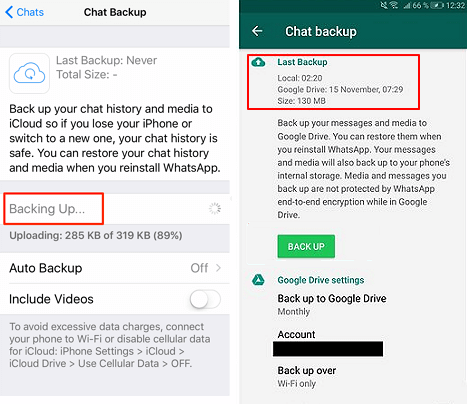
(Säkerhetskopiera inte flikar, annars skapas en ny säkerhetskopia, all din chatthistorik i säkerhetskopian skrivs över av ny data.)
Steg 4. Välj din senaste säkerhetskopia och klicka på "Återställ" när du får ett meddelande om: "Vill du återställa din meddelandehistorik från säkerhetskopian?"
Tips : Det rekommenderas starkt att du exporterar viktig chatthistorik och skapar säkerhetskopior eller kopior utanför WhatsApp regelbundet. Detta kommer att hjälpa mycket när problem händer med din dator eller WhatsApp.
Tips: säkerhetskopiera och skydda WhatsApp-data
För att grundligt lösa problemet med WhatsApp-dataförlust, förutom att känna till sättet att hämta förlorade filer på PC eller mobiltelefon, är det mer nödvändigt att skapa en regelbunden säkerhetskopia av viktiga WhatsApp-chattar.
Eftersom skrivbordsapplikationen för WhatsApp inte sparar filer på PC, så måste du använda appen på din telefon för att skapa en säkerhetskopia.
Säkerhetskopiera WhatsApp på iOS
Steg 1. Öppna WhatsApp och tryck på "Mer".
Steg 2. Klicka på "Inställningar" > "Chattar och samtal".
Steg 3. Tryck på "Säkerhetskopiera nu". Du kan också aktivera alternativet Auto Backup för att automatiskt säkerhetskopiera önskad data.
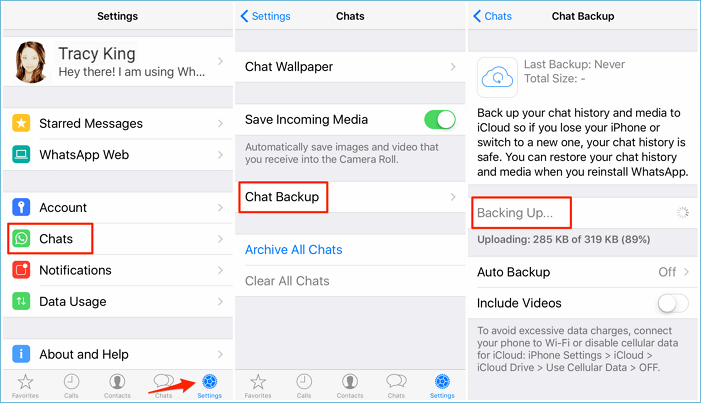
Säkerhetskopiera WhatsApp på Android
Steg 1. Öppna WhatsApp och gå till "Inställningar".
Steg 2. Klicka på "Chattar", tryck på "Chatbackup".
Steg 3. Klicka på "Säkerhetskopiera" eller alternativet "Säkerhetskopiera till Google Drive".
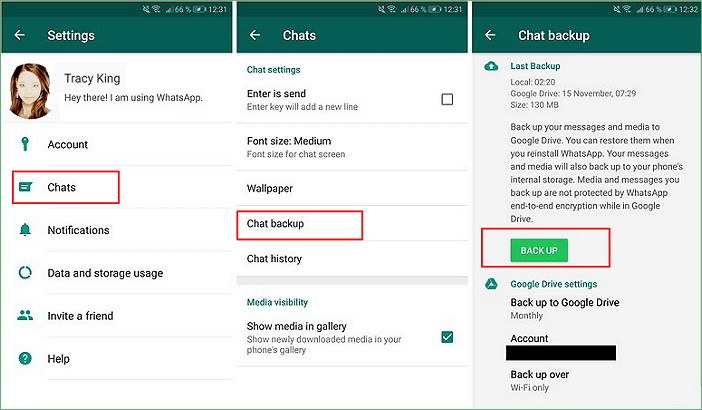
Was This Page Helpful?
Relaterade Artiklar
-
Ta bort genvägsvirus från USB, Pen Drive, SD-kort, hårddisk
![author icon]() /2024/09/10
/2024/09/10 -
Hur man återställer raderade samtalsinspelningar på Android [2022 Guide]
![author icon]() /2024/09/10
/2024/09/10 -
Hur man återställer raderad användarprofil i Windows 10/11
![author icon]() /2024/09/12
/2024/09/12 -
3 metoder: Återställ osparade eller förlorade Excel-filer på Mac
![author icon]() /2024/09/11
/2024/09/11
